怎么把电脑图标调小 电脑桌面图标怎么变小调整
在使用电脑的过程中,我们经常会发现桌面上的图标有点大,这样会影响到我们的视觉体验,怎么才能将电脑桌面上的图标调整为更小呢?其实很简单,只需要右击桌面上的空白处,选择显示选项,然后在图标大小中选择合适的尺寸即可。通过这样的操作,我们可以轻松地将电脑桌面上的图标调整为更小,让整个桌面看起来更加整洁和美观。
电脑桌面图标怎么变小调整
具体步骤:
1.最普遍的方法:鼠标右键点一下空白桌面,出现“查看”。在查看中调一下图标的大中小。

2.调整分辨率:鼠标点击右键找到“屏幕分辨率”字样,点开分辨率设置。
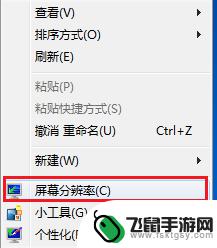
3.一般上我们采用电脑推荐的,大家也可以自由设置。试试看哪个最适合您的感觉。
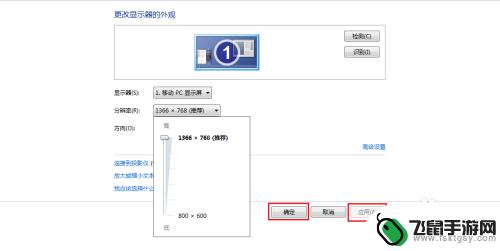
4.打开“个性化”,在个性化里左底部,鼠标左键点击“显示”两字。
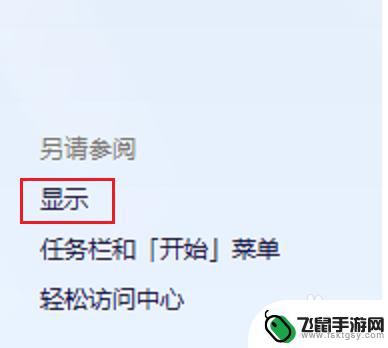
5.选择调整页面的整体大小,一般都为默认较小,然后点击“应用”。
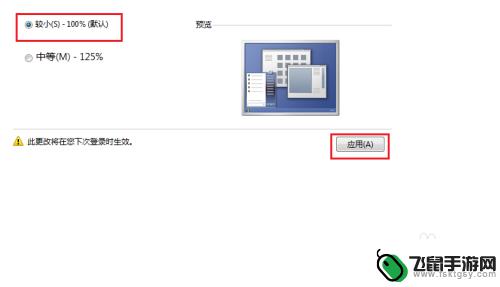
6.立即注销的话开机后图标就成为我们刚才的选择,也可以等我们想关电脑的时候再注销。
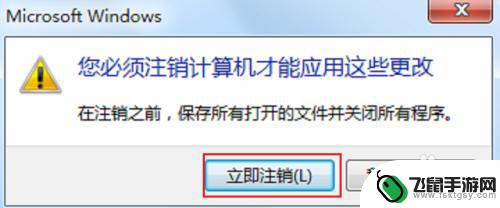
7.小编注销了一次,重新看桌面,图标的大小正好,很适合自己。

以上是如何调整电脑图标大小的全部内容,如果您遇到这种情况,您可以按照本文的方法进行解决,希望能对大家有所帮助。
相关教程
-
 华为手机怎样调整桌面图标的大小 华为手机桌面图标大小设置方法
华为手机怎样调整桌面图标的大小 华为手机桌面图标大小设置方法在使用华为手机时,大家经常会发现桌面图标的大小并不完全符合个人的需求,有时候图标太小难以辨认,有时候又觉得图标太大影响整体美观,如何调整华为手机桌面图标的大小呢?实际上华为手机...
2024-08-19 10:39
-
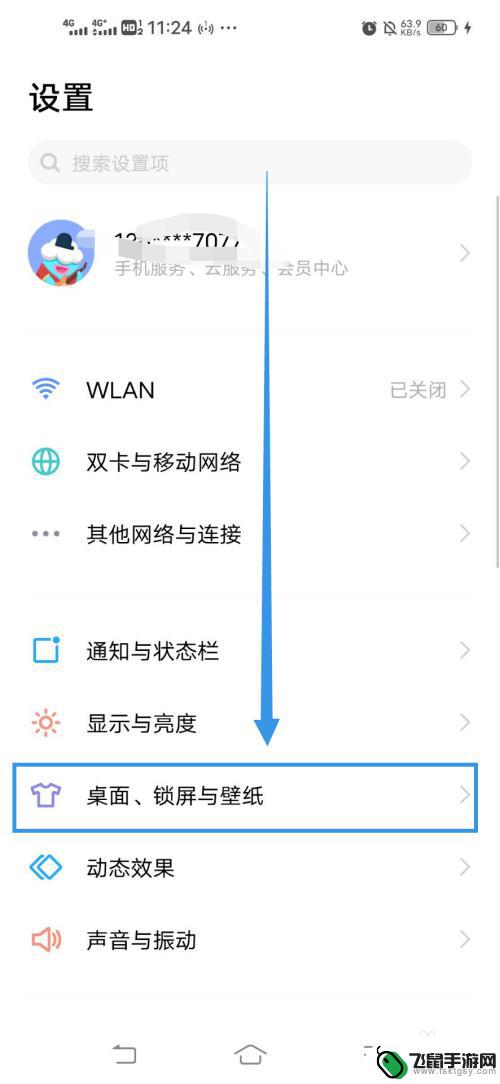 vivo手机图标调不小 Vivo手机桌面图标大小怎么调整
vivo手机图标调不小 Vivo手机桌面图标大小怎么调整现在的手机已经成为我们生活中必不可少的一部分,而vivo手机作为一款备受欢迎的手机品牌,其桌面图标大小调整也是很多用户关心的问题,在使用vivo手机时,有时候我们会觉得桌面图标...
2024-07-20 14:25
-
 朵唯手机如何缩小图标 如何调整手机桌面图标大小
朵唯手机如何缩小图标 如何调整手机桌面图标大小在现代社会中手机已经成为人们生活中不可或缺的一部分,而手机的个性化设置更是让人们对其爱不释手。其中缩小图标和调整手机桌面图标大小是许多手机用户经常遇到的问题。针对这个问题,朵唯...
2024-02-23 09:36
-
 怎么快速把手机桌面整理一下 小米手机桌面图标整理技巧
怎么快速把手机桌面整理一下 小米手机桌面图标整理技巧在日常使用手机的过程中,随着应用的安装和使用频率的增加,手机桌面往往会变得杂乱无章,为了提高用户体验和提升工作效率,整理手机桌面显得尤为重要。针对小米手机桌面图标整理技巧,可以...
2024-05-09 12:39
-
 手机图标怎么放得更多 怎样在手机上调整桌面图标大小
手机图标怎么放得更多 怎样在手机上调整桌面图标大小在现代社会手机已经成为人们生活中不可或缺的重要工具,但是随着手机功能的不断扩展和应用程序的不断增加,我们常常会发现手机桌面上的图标越来越多,而有时候却感觉手机屏幕上的图标大小不...
2024-09-12 08:16
-
 小米手机图标栏怎么设置 小米手机桌面图标排列设置教程
小米手机图标栏怎么设置 小米手机桌面图标排列设置教程小米手机作为一款备受欢迎的智能手机品牌,其图标栏和桌面图标排列设置对于用户来说非常重要,通过合理设置图标栏,可以让手机界面更加整洁简洁,提升用户体验。而对于桌面图标的排列设置,...
2024-07-23 08:42
-
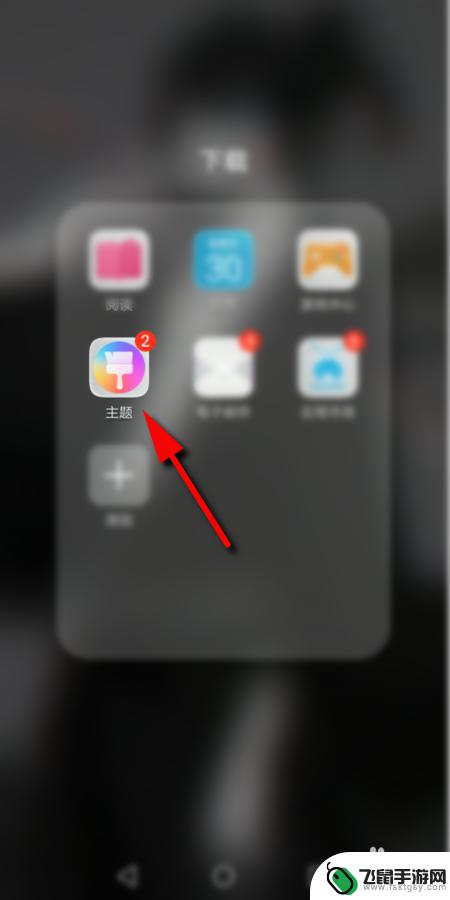 如何开启手机主题图标 手机桌面图标怎么调整
如何开启手机主题图标 手机桌面图标怎么调整随着手机功能日益强大和多样化,个性化定制也变得越来越重要,其中手机主题图标的调整是一项常见的个性化操作,可以让手机桌面更加符合个人喜好和风格。想要开启手机主题图标,只需要在设置...
2024-05-30 12:41
-
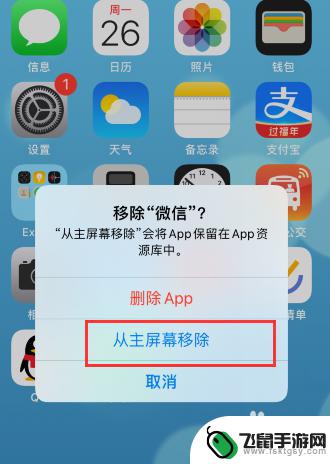 苹果手机快捷方式删了怎么弄出来 苹果电脑桌面图标删除怎么恢复
苹果手机快捷方式删了怎么弄出来 苹果电脑桌面图标删除怎么恢复当我们误删了苹果手机的快捷方式或者电脑桌面图标时,可能会感到焦虑和困惑,但不用担心,其实这些操作都可以很简单地恢复。对于手机上的快捷方式,我们可以通过设置中的通用-还原-还原主...
2024-08-20 09:41
-
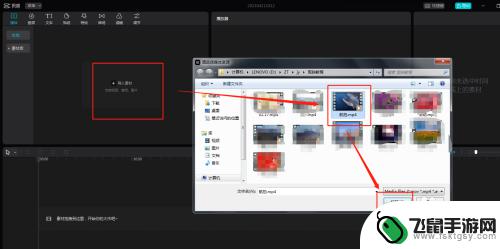 手机视频电脑怎么调色温 电脑版剪映调节视频色温和色调的步骤
手机视频电脑怎么调色温 电脑版剪映调节视频色温和色调的步骤在如今数字化的时代,手机视频和电脑剪辑已经成为我们记录生活的常见方式,拍摄的视频往往需要一定的色彩调整才能更好地表达我们的意图。而其中一个重要的调整参数就是色温和色调。无论是在...
2024-01-30 17:32
-
 苹果手机怎么批量整理图标 iPhone 桌面图标整理方法
苹果手机怎么批量整理图标 iPhone 桌面图标整理方法苹果手机作为一款流行的智能手机,其桌面图标的整理显得尤为重要,在日常使用中随着应用的增多,桌面上的图标也会变得杂乱无章。为了更好地提高使用体验,我们可以通过一些简单的方法来批量...
2024-10-28 15:26
热门教程
MORE+热门软件
MORE+-
 漫熊漫画app官方版
漫熊漫画app官方版
17.72M
-
 flex壁纸安卓新版
flex壁纸安卓新版
13.66MB
-
 菜谱食谱烹饪app
菜谱食谱烹饪app
15.09MB
-
 学而通早教app
学而通早教app
15MB
-
 星星动漫
星星动漫
53.87M
-
 小鸟壁纸安卓版
小鸟壁纸安卓版
19.82MB
-
 恋鹅交友最新版
恋鹅交友最新版
41.77M
-
 365帮帮免费软件
365帮帮免费软件
91.9MB
-
 Zoom5.16app手机安卓版
Zoom5.16app手机安卓版
181.24MB
-
 紫幽阁去更软件app
紫幽阁去更软件app
20.70MB